Bruke egenskaper til å beskrive et produkt (Salgssenter)
Forenkle produktadministrasjon og -klassifisering ved å legge til produktegenskaper i Dynamics 365 Sales.
Lisens- og rollekrav
| Kravtype | Du må ha |
|---|---|
| Lisens | Dynamics 365 Sales Premium, Dynamics 365 Sales Enterprise eller Dynamics 365 Sales Professional Mer informasjon: Dynamics 365 Sales-priser |
| Sikkerhetsroller | Salgsleder, Salgsansvarlig eller Viseadministrerende direktør for salg Mer informasjon: Forhåndsdefinerte sikkerhetsroller for Salg |
Hva er produktegenskaper?
En egenskap for et produkt kan være størrelse, farge, komponent og så videre. Du kan legge til egenskaper i en familie, en bunt eller et produkt når de har statusene Utkast eller Under revisjon. De underordnede produktene, buntene og familiene arver egenskapene fra den overordnede enheten.
Hvis du legger til veldefinerte egenskaper til produkter, bruker selgerne mindre tid på å finne produkter med riktige spesifikasjoner eller egenskaper til kundene når de lager en ordre.
Viktig
- Du kan ikke angi ulike priser for de forskjellige egenskapene du definerer for et produkt, med mindre du bruker en egendefinert prissettingsmotor.
- Produktfamilier støttes bare for Sales Enterprise og Sales Premium.
Legge til egenskaper i et produkt, en bunt eller en familie
Gjør ett av følgende avhengig av sales-appen du bruker:
- Hvis du bruker Salgssenter-appen:
- Velg Endre område
 nederst til venstre på områdekartet, og velg deretter Appinnstillinger.
nederst til venstre på områdekartet, og velg deretter Appinnstillinger. - Velg Familier og produkter i Produktkatalog-området.
- Velg Endre område
- Hvis du bruker Sales Professional-appen:
- Velg Produkter i områdekartet.
- Hvis du bruker Salgssenter-appen:
Åpne produktet, gruppen eller familien du vil legge til egenskapene for.
I kategorien Produktegenskaper velger du Legg til ny egenskap.
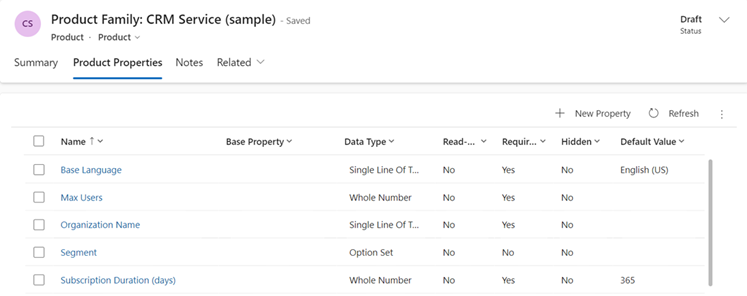
I Egenskap-skjemaet i kategorien Sammendrag angir du navnet på egenskapen, og angi andre felt etter behov.
Merk
Du kan skjule en egenskap ved å sette Skjult til Ja. Når du skjuler en egenskap, kan du blokkere underordnede familier eller produkter slik at de ikke kan arve denne egenskapen.
I kategorien Egenskaper velger du en datatype for egenskapen du legger til.
Eksemplet i tabellen nedenfor viser en liste over egenskaper som du kan legge til for en skjorteproduktfamilie:
Navn på egenskap Datatype Verdier Farge Alternativsett rød, blå, gul, grønn Størrelse Alternativsett small, medium, large Velg Lagre.
Gjenta trinnene for å legge til flere egenskaper.
Endre egenskaper for produktfamilie, produkter og bunter
Du kan gjøre endringer i de arvede egenskapene til et enkeltprodukt eller en produktfamilie ved å overstyre egenskapene. Eksempel: Størrelsen i en skjortefamilie kan variere mellom small, medium og large. Et produkt inni denne familien vil arve samme egenskap. Du kan overstyre denne egenskapen og sette den faktiske størrelsen på en enkeltskjorte til medium.
Åpne produktet du vil overstyre egenskapen for.
I kategorien Produktegenskaper åpner du egenskapen du vil overstyre.
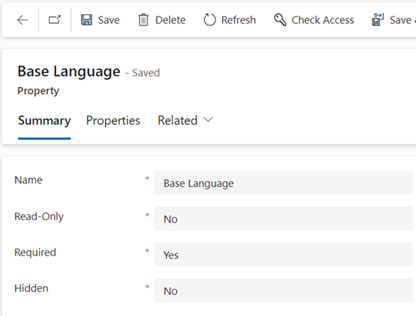
I skjemaet Egenskaper velger du Overstyr.
Endre detaljene etter behov, og lagre egenskapsoppføringen.
Merk
Du kan bare overstyre egenskaper for produkter og familier som har arvet egenskaper fra den overordnede familien.
I tilfellene nedenfor vil du se alternativet Overskriv i stedet for Overstyr:
Du prøver å endre ikke-arvede egenskaper for en produktfamilie som er i tilstanden Under revisjon.
Du prøver å endre de arvede og allerede overstyrte egenskapene for en underordnet produktfamilie eller et underordnet produkt. Hvis de arvede egenskapene for det underordnede produktet eller den underordnede produktfamilien ikke var overstyrt, ville du sett alternativet Overstyr.
Merk
Underordnede familier kan ha sine egne egenskaper i tillegg til de arvede.
Produktversjon
Noen ganger eksisterer salgsmuligheter over lengre perioder. I løpet av disse periodene kan det tilknyttede produktet bli endret eller trukket tilbake. I slike tilfeller må salgsmuligheten likevel fullføres.
Når du reviderer et produkt og endrer egenskapene, oppretter Dynamics 365 Sales automatisk en ny versjon av produktet, og kopierer produktinformasjonen fra det eksisterende produktet til den nyere versjonen. Den nye produktversjonen inneholder alle detaljene, inkludert prislister, produktrelasjoner og egenskaper. Salgsmulighetene som allerede er opprettet med den eldre versjonen av produktet, kan fortsette å referere til den gamle versjonen av produktet. Salgsmulighetene som opprettes etter at produktet er revidert eller trukket tilbake, vil referere til den gjeldende (nyere) versjonen.
Finner du ikke alternativene i appen?
Det er tre muligheter:
- Du har ikke den nødvendige lisensen eller rollen. Sjekk delen Lisens- og rollekrav øverst på denne siden.
- Administratoren har ikke aktivert funksjonen.
- Organisasjonen bruker en egen app. Kontakt administratoren for å få den nøyaktige fremgangsmåten. Trinnene som er beskrevet i denne artikkelen, gjelder bare for det bruksklare salgssenteret og Sales Professional-appene.
Relatert informasjon
Konfigurer en produktkatalog
Dialogboksen Systeminnstillinger – kategorien Salg
Opprette en produktfamilie